哈嘍,大家好呀,我是利兄~
我相信大家在日常的工作中都會遇到圖表,你制作的圖表是不是也是下圖這樣的?
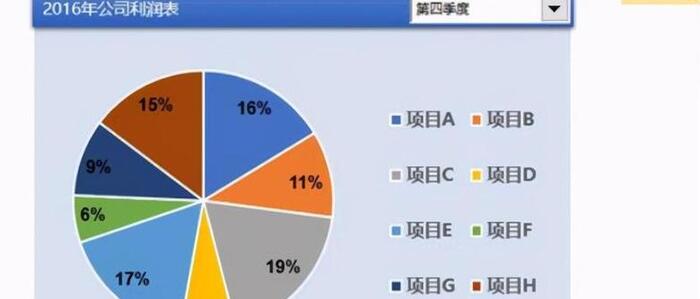
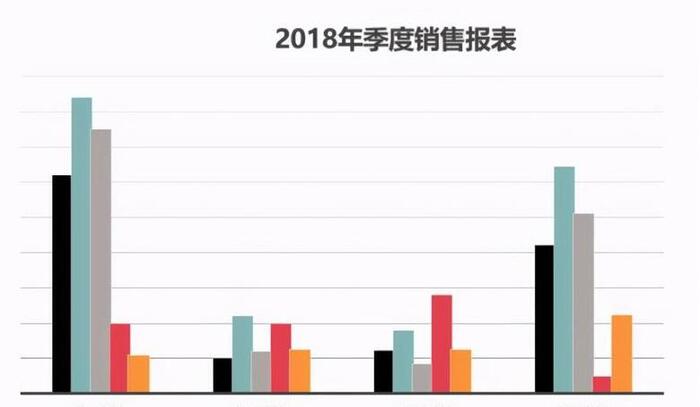
案例來源于百度
開個玩笑~~我相信你們制作的肯定比這兩個要棒。
今天和大家分享一個圖表制作的小技巧——添加輔助列。
給大家看幾個具體的例子。
01、柱狀圖這是一張項目完成比例的柱狀圖。
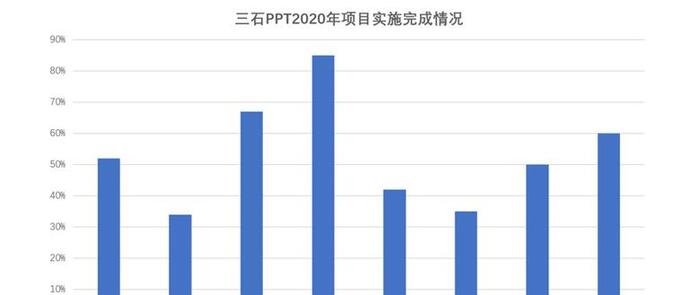
你看這份圖表,他只有完成的數據指數,不能直觀的看出完成多少,還剩多少~
我們可以在它的“數據源”處,添加一個100%完成的“輔助列”。
輔助列添加完成后,我們需要將他們重疊在一起,這樣圖表中多出的黃色部分,就是“未完成”的工作。
我們可以通過調整圖表的“次坐標”將兩個柱狀圖調到一起。
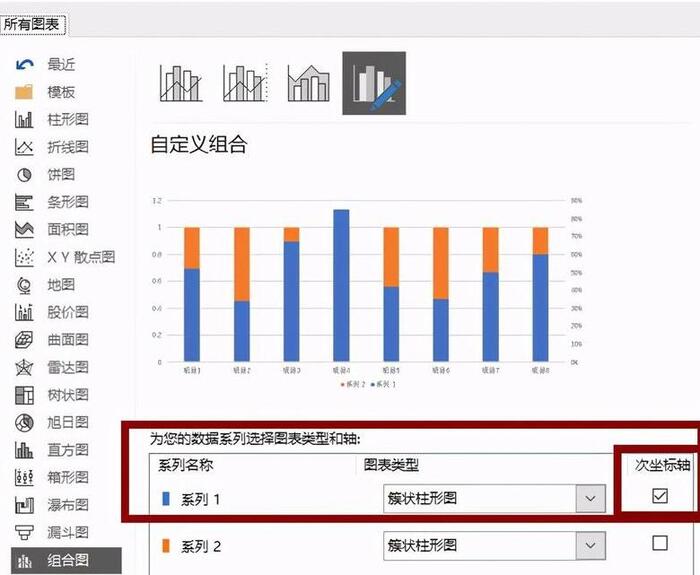
具體操作請看一下GIF動圖~
設置完“次坐標”以后,要注意兩個坐標的“最大值”要相等,否則就會出現這種“數據小圖形比數據大的要高”的情況。
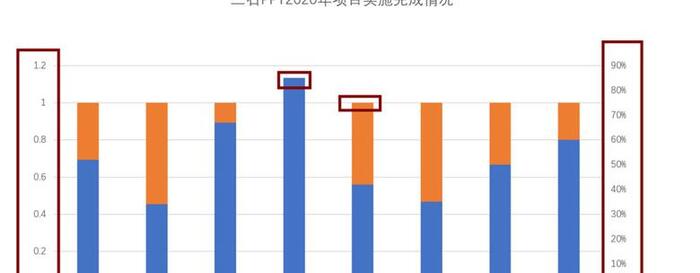
具體操作,可以看一下GIF動圖~
調整好坐標軸以后,我們需要更改一下柱狀圖的顏色。
要注意,調整顏色的時候,不需要將輔助列調的很明顯,只要能識別就行。
最終效果就是這樣的。


這樣,不用數據也能很直觀的看出完成比例。
我們還能更改一下填充的形狀,可以制作成這種立體的形狀。

首先這個立方體的制作。
立方體是,通過幾個形狀拼接起來的。(一個菱形和兩個平行四邊形)
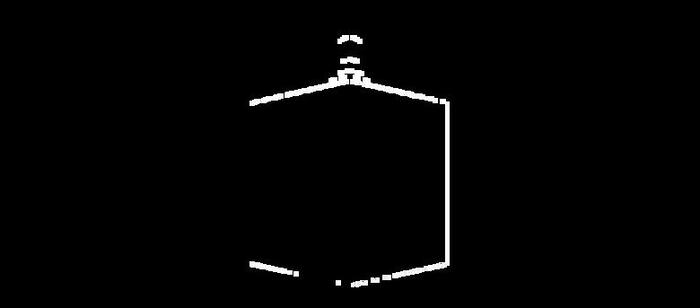
然后調整一下各個形狀的顏色漸變,制作出這兩種顏色的立方體。

然后將這個兩個立方體,調整的與圖表中的矩形一樣高度。

然后將立方體“復制”“粘貼”進圖表,是按“Ctrl+c”“Ctrl+v”哦。
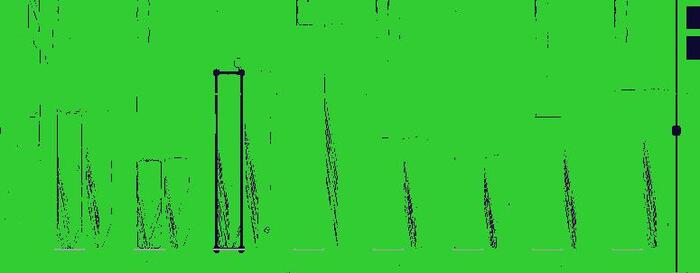
同樣的道理,既然能更改成立方體,那換成圖片,復制粘貼進去效果也是很棒的。
柱狀圖能用輔助列,那條形圖肯定也能用這個。
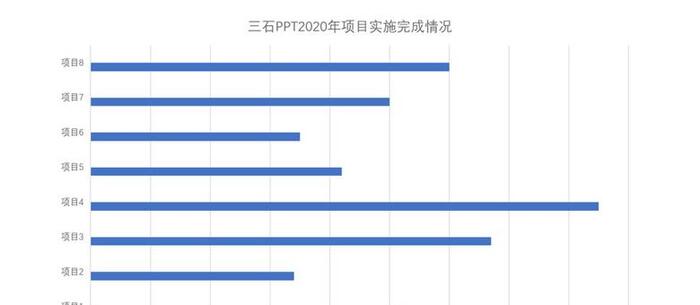
用同樣的方式制作出輔助列~
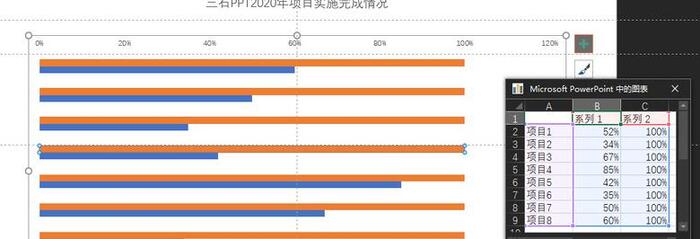
最后更改一下圖表的顏色。
看一下這個的制作效果。
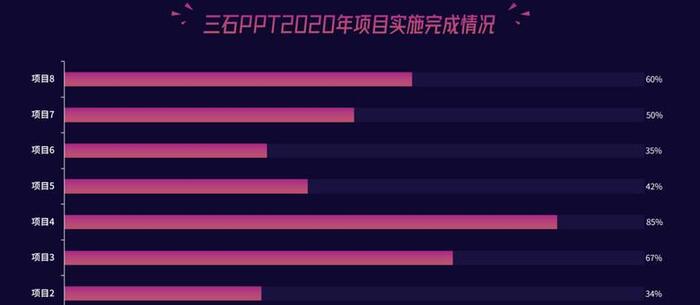
也可以將這個矩形更改為其他的形狀,換成圓角矩形就是這個效果。
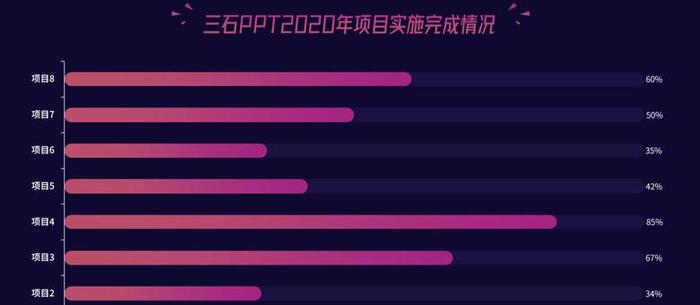
也可以換成其他的形狀填充,比如星星~

這種可以直接運用在評分,或者滿意度上,就像下圖的PPT一樣。
 03、圓環圖
03、圓環圖來看一下這張圖表的PPT,這是張有多個圖表的PPT,并且每個圖表還有多個內容。
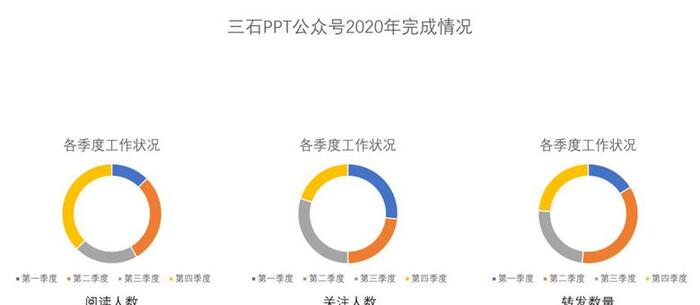
其實這張PPT想要表達的是,不同“項目”在不同“季度”的工作完成率。
很顯然,這張PPT所使用的圖表是不合適的,完全看不出他要表達的信息。
我們可以先要調整一下這個圖表。
因為要區分每個季度的完成狀況,所以我們先得將各個季度的數據分開。

這里需要改變數據源中的數據位置。

圖表的樣式也會隨之改變。
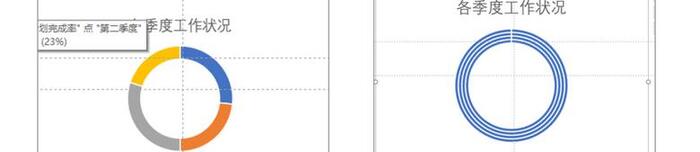
但是,現在的圖表還是看不出數據的區別,所以需要給他們添加一條“輔助列”(其實這里應該是“輔助行”)
這個的輔助數據與前面的不一樣,這里我們添加的數據是“1-完成數”,以保證更改數據的時候整體都會變動。

得到這樣的數據。

處理好三個表格數據后,得到這樣的圖表,看上去比最開始的識別度要高很多了。
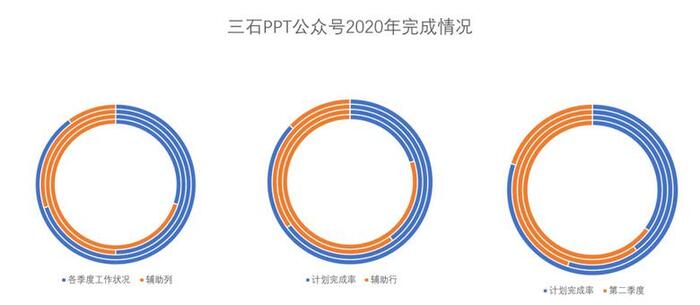
如果覺得這個數據太擠,我們可以在數據源中插入空白列,這樣就能快速的將各個數據分開。

接下來我們可以調整數據源的方式,將比例最多的調到圓心中間去。
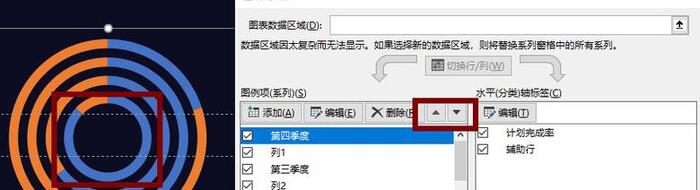
然后調整圖表中圓弧的顏色。

最后旋轉一下表格的初始角度,并添加一些修飾。
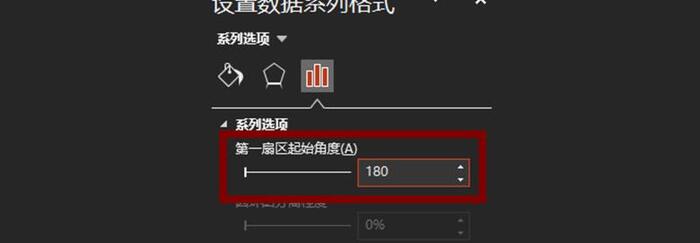
就變成這樣一張PPT圖表了。

來看一下修改前后對比。
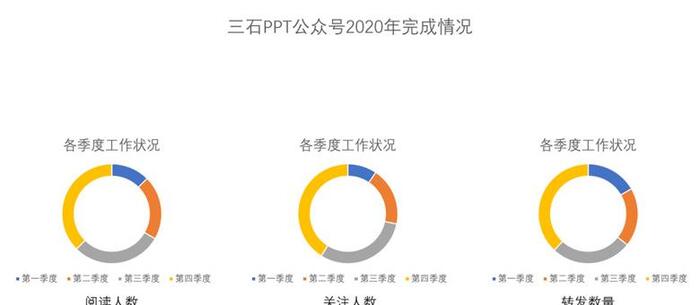
總結:利用輔助列能讓圖表的辨識度增加。
好啦以上就是今天的全部內容了,喜歡的話別忘了給我點個“贊”哦。
文件領取方式:
1、幫忙順手轉發一下這篇文章,多謝!
2、復制這段內容后打開百度網盤手機App,操作更方便哦
鏈接:https://pan.baidu.com/s/1hIw9GvA7EJiTca4mbElMgw 提取碼:e2dc
已領取文件的可以在評論區打個“已領”,謝謝。
學習更多的PPT小技巧。可以關注我的頭條專欄哦。
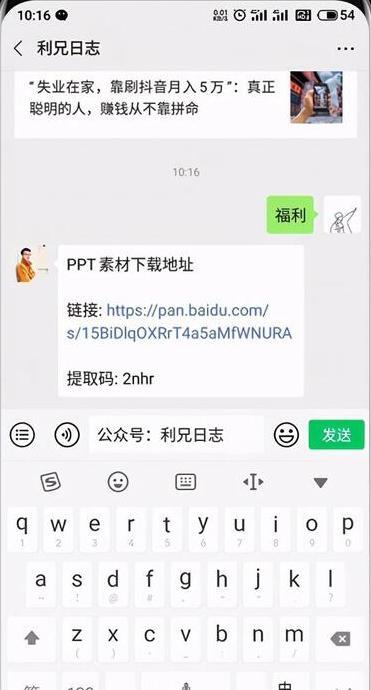
logo設計網(www.just4love.cn),專業的logo免費設計在線生成網站,全自動智能化logo設計,商標設計,logo在線生成!
歡迎使用logo設計網制作屬于您公司自己的logo,不僅專業而且經濟實惠,全方位滿足您公司品牌化、視覺化的需求。







 [掃碼關注我們]
[掃碼關注我們]
